Nosso computador fica desajeitado com arquivos duplicados e é muito trabalhoso excluí-los manualmente. O Windows não oferece a opção de pesquisar e excluir arquivos duplicados de maneira conveniente. Existem muitas ferramentas de software que podem fazer esse trabalho para você. Um deles é o SearchMyFiles da NirSoft. É uma ferramenta simples e fácil que pode remover arquivos duplicados no Windows de maneira mais rápida.
Com uma variedade de opções de pesquisa para filtrar os dados, SearchMyFiles torna o processo de pesquisa mais fácil. Você pode pesquisar usando curingas. Você pode restringir sua pesquisa excluindo tipos de extensão de arquivo e pastas. Você pode usar os tempos de criação e modificação para refinar seus resultados. Filtros com base no tamanho e conteúdo do arquivo também estão disponíveis. Ao selecionar várias pastas, você pode pesquisar várias pastas de uma vez. É um software pequeno e portátil que você pode colocar em uma unidade USB e usar ao conectá-lo. Os resultados da pesquisa podem ser salvos nos formatos XML, CSV, HTML e Texto. Vejamos como excluir / remover arquivos duplicados no Windows usando SearchMyFiles.
Observação: Você pode download o software SearchMyFiles do site oficial da NirSoft aqui.
Etapas para remover arquivos duplicados usando SearchMyFiles:
Etapa 1: Clique duas vezes no aplicativo SearchMyFiles para abri-lo.
Passo 2: Na janela Opções de Pesquisa, mantenha as configurações conforme a imagem abaixo. Você pode selecionar várias pastas na opção Pastas base para que possa executar esta ação para várias pastas ao mesmo tempo.
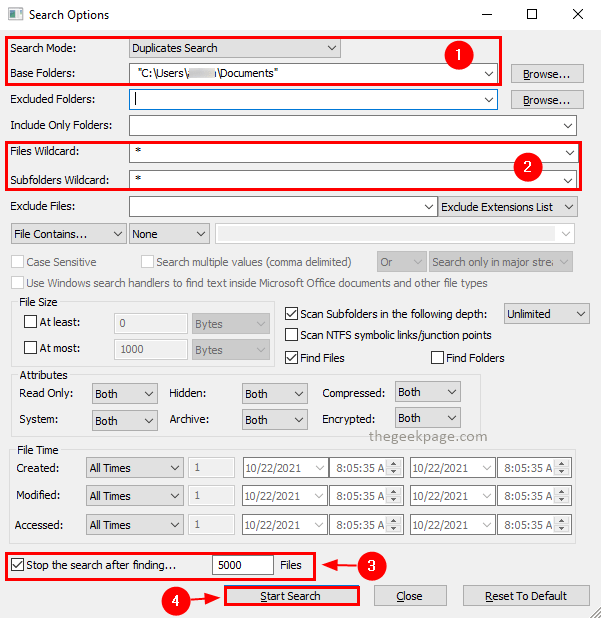
Nota: é melhor deixar o Pare a pesquisa depois de encontrar caixa de seleção marcada e use 5000 como o valor. Isso evita que a ferramenta fique lenta devido ao processamento de arquivos grandes. Quando há muitos arquivos, também é difícil examinar os resultados e agir.
Etapa 3: depois de definir as opções de pesquisa, clique em Começe a pesquisar.
Etapa 4: após a conclusão da pesquisa, os resultados serão exibidos na janela de resultados da pesquisa.

Etapa 5: você pode ir para o Opções menu e clique Opções de pesquisa duplicadas e selecione Mostrar apenas arquivos duplicados no menu de contexto.
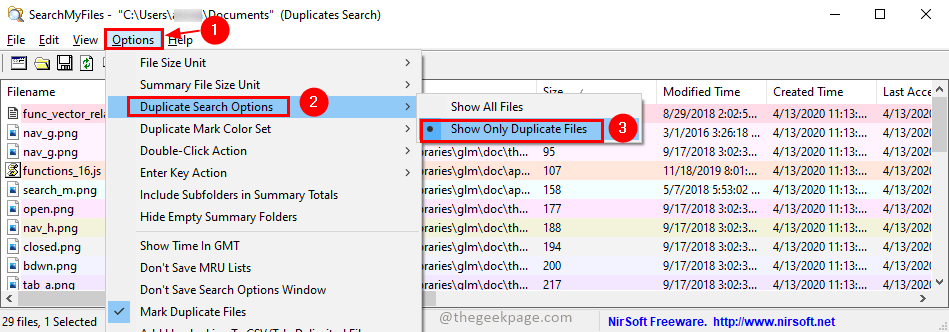
Passo 6: Agora o resultado mostrará apenas os arquivos duplicados. Você pode selecionar todos eles pressionando Ctrl + A. Agora você pode excluí-los pressionando o Excluir chave (os arquivos serão movidos para a lixeira) ou Shift + Delete chaves (os arquivos serão excluídos permanentemente). pressione sim no pop-up de confirmação para prosseguir com a ação.
Isso é tudo! Agora você não tem arquivos duplicados. Todos os arquivos duplicados são removidos gratuitamente por SearchMyFiles com etapas fáceis. Se você achar este artigo útil, deixe-nos um comentário abaixo. Obrigado por ler.


